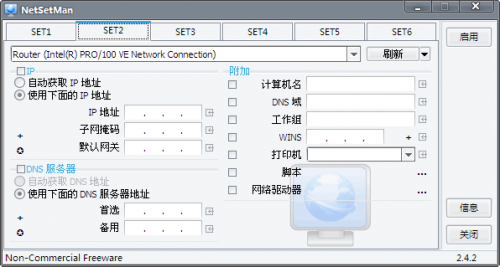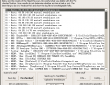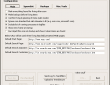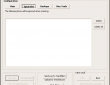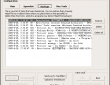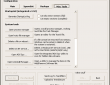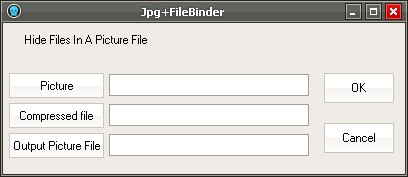养台本本也许不那么容易,公司,家里,外出,不同的网络环境,不停的进出网络属性,修改 IP、DNS、网关等等,确定后,说不定还给你个重启的提示,费时费力。就是台式机,我也不想每次为了改设置而去回忆那么多IP地址,DNS服务器地址,还要一个个数字去输入。
今天介绍的三个免费软件:IPChange,IPSwitch 和 IPWiz 就可以帮你从这种困境解脱出来的。它们的基本功能都是让你保存多套网络设置,选一个应用马上就可以切换过去,更改网络设置而不用重启计算机,包括网关、掩码、DNS、Proxy和打印机的设置,非常好用,也都支持多网卡。当然界面和一些细节稍有不同,你可以择一而用。
软件的使用都非常简单,其中还有两款是中文界面,我就不详细介绍了,看看截图就好。
 ,
, ,
,
三个软件都打包在一起了,总共不过600K大小。
11.27 新增一个 IPHelper 4.6 ,界面比较清新。
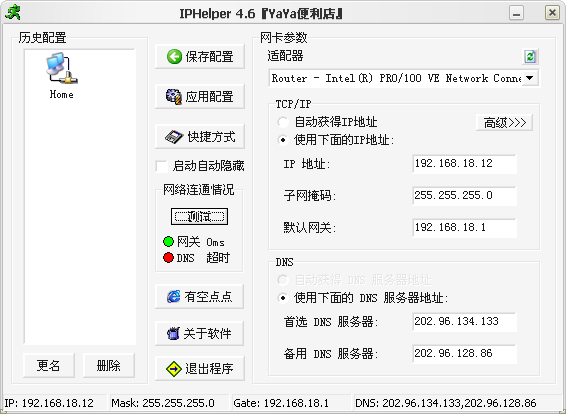
IPHelper 4.6 中文版 IPHelper 4.6 英文版
04.29 新增 Mobile Net Switch,收费软件,所以功能比较强大,附件带了注册机。
继续添加 3 款:NetSetMan ,(IBM) Access Connection 3.71 (已破解,适用于任意机型),NetSwitcher 。
NetSetMan:
独有的支持脚本设置,(BAT, VS, JS, 等等);
IBM Access Connection:
原 IBM 笔记本专用软件,现已破解,对无线网和 Vista 支持特别好。
破解:
在“运行”中输入“regedit”打开注册表编辑器
定位到“HKEY_LOCAL_MACHINE\SOFTWARE\IBM\QConnect”
双击右侧窗口中键值“TPCHK”
把数据值该为“0”

NetSwitcher:
最轻巧简洁的设置软件,通过记录和导入原系统网络设置参数来工作,所以兼容性很好。

04.30 补充一个命令行方式,适用于 Windows 2000,XP 以及 Vista。
备份当前网络参数:
netsh interface ip dump > d:\adsl.txt
恢复备份的参数到本机:
netsh exec d:\adsl.txt
这样只需设置好不同参数后备份为不同的文件,然后需要更改的时候恢复某文件即可。